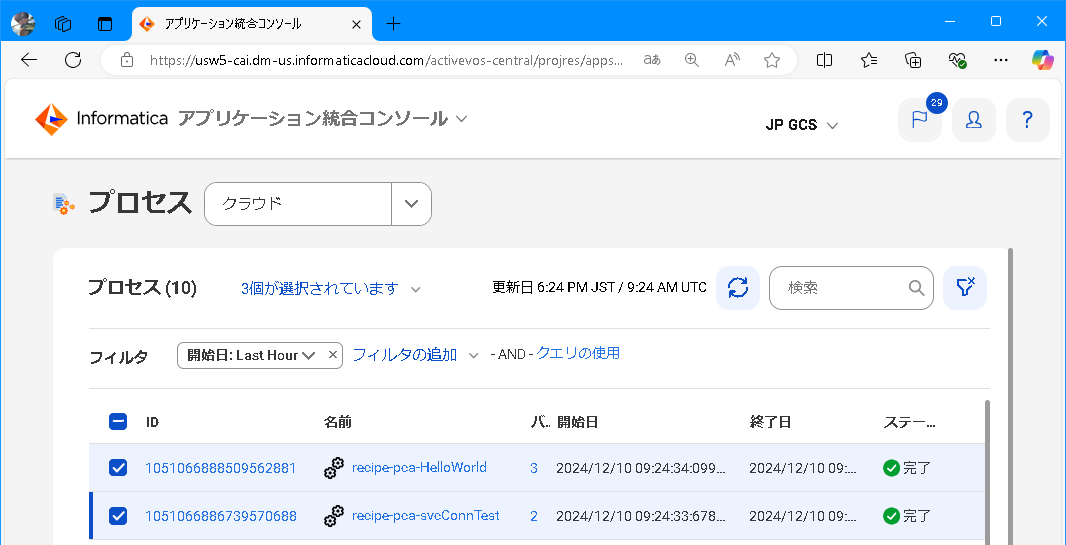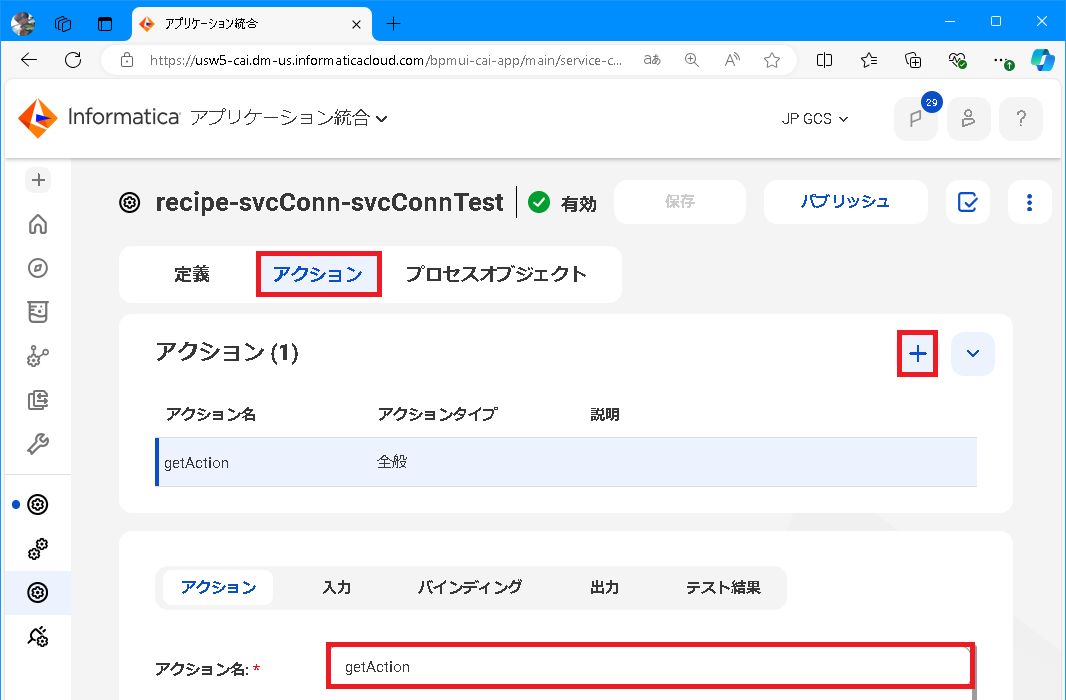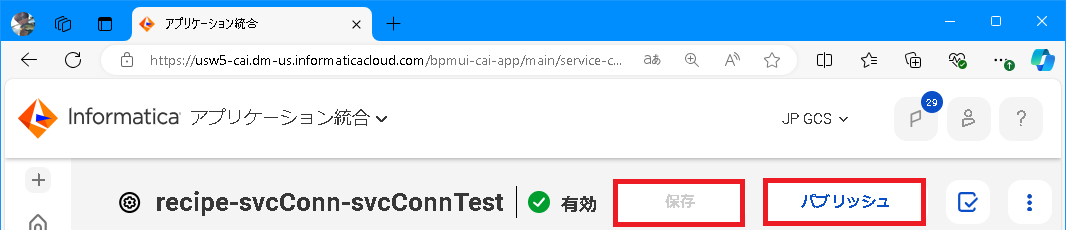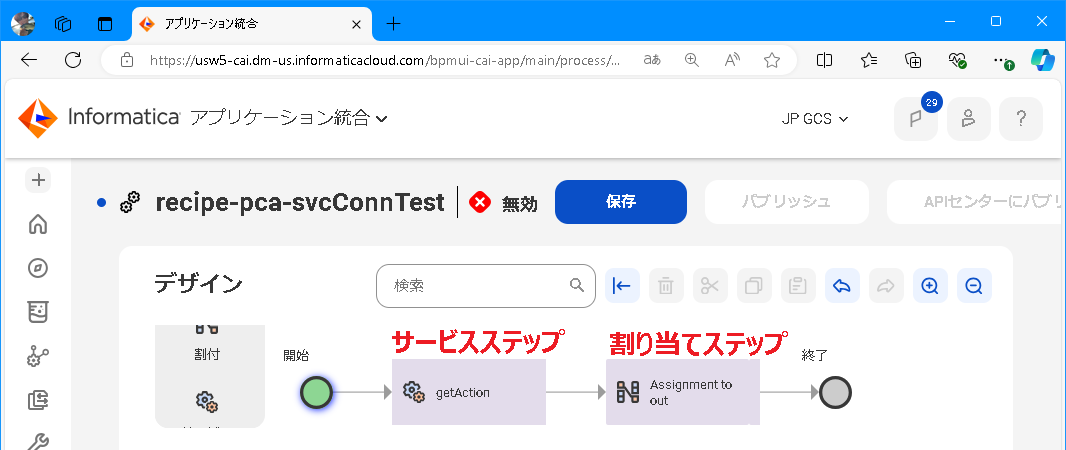はじめに
CAIプロセスでアプリケーション連携を実装する際には、大きく3つの連携方法が用意されています。
- サービス接続 ... 任意のREST APIやSQL実行を定義する。更にサービス接続を使用するアプリケーション接続を定義して、CAIプロセスから呼び出す。
-
アプリケーション接続 ... 特定のアプリケーション(
例. Salesforce, JDBC, AWS S3など)に特化した接続を定義して、CAIプロセスから呼び出す。 - IICS内で定義しているアセット ... マッピングタスクやTaskflowなど、IICSにて定義しているアセットをCAIプロセスから呼び出す。
この記事ではサービス接続を利用して任意のREST APIを実行するする実装を確認します。
なお、この記事は次の記事の内容を理解していることを前提としています。
サービス接続によるREST APIの実行
サービス接続の定義
次の手順ではプロセスの作成と実行(匿名アクセスと基本認証)で作成したCAIプロセス recipe-pca-HelloWorld を実行するサービス接続を作成しています。
-
IICSにログインして アプリケーション統合 のページに移動、 新規メニュー を選択して サービスコネクタ の作成画面を表示します。
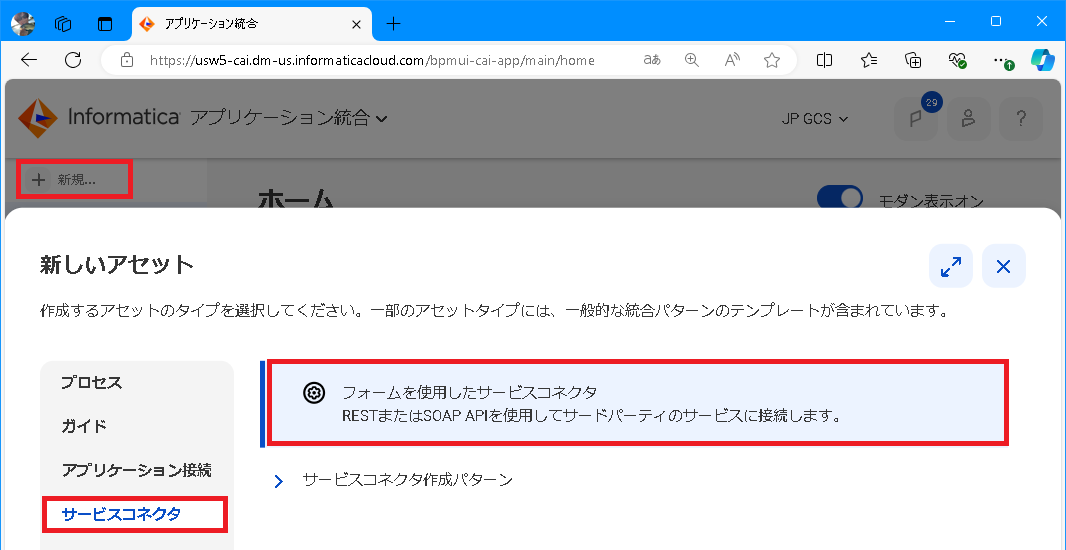
-
バインディング タブを選択、 URLにプロセスの作成と実行(匿名アクセスと基本認証)で作成したCAIプロセス recipe-pca-HelloWorld のサービスURLを指定します。
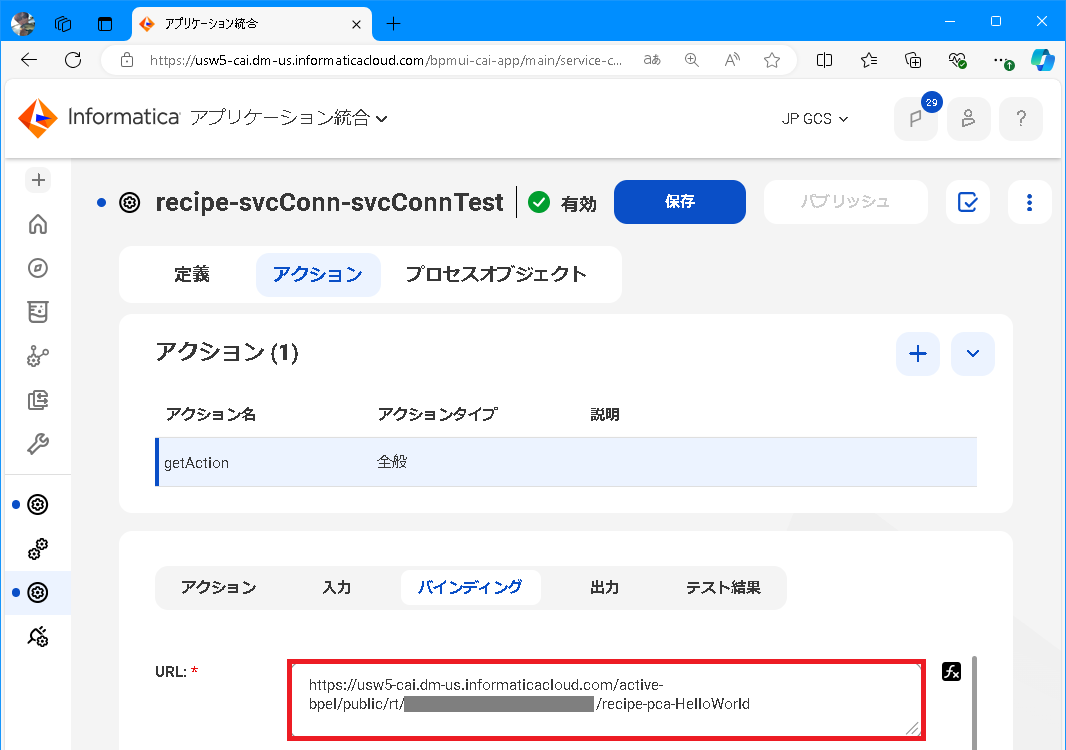
-
テスト結果 タブを選択、クラウドサーバー を利用する設定で テスト を実行します。
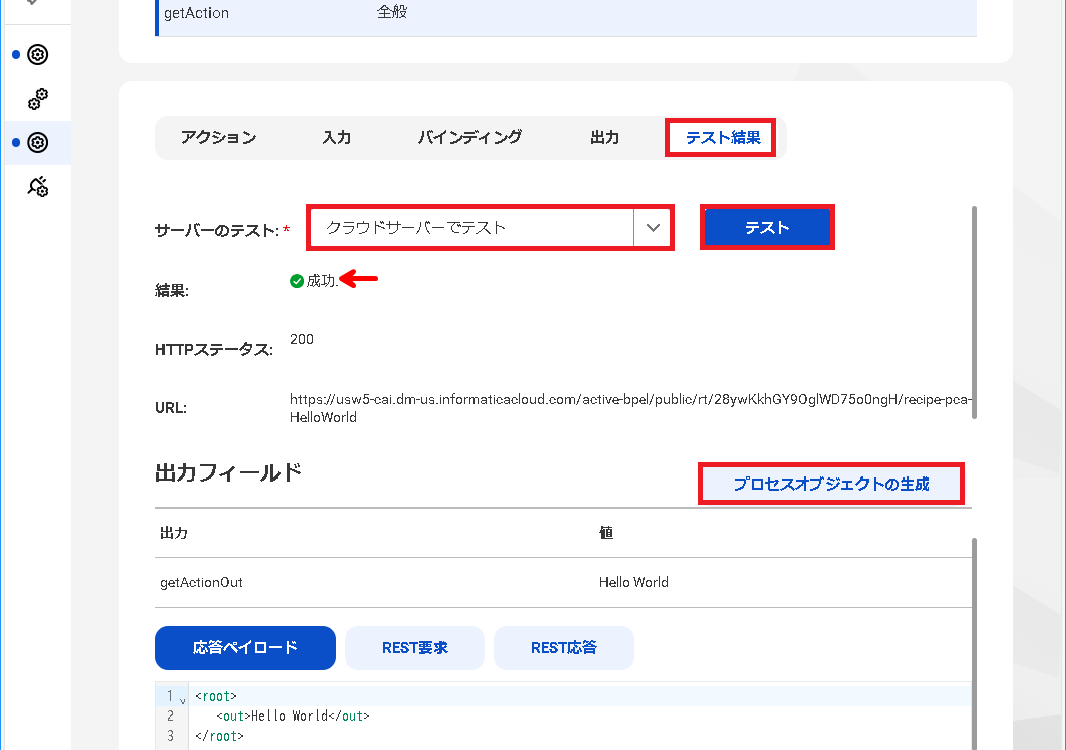
結果 が 成功 となる動作を確認できたら プロセスオブジェクトの生成 をクリックします。 -
プロセスオブジェクト タブを選択すると、プロセスオブジェクト root が生成されていることが確認できます。加えて、フィールド タブを選択するとプロセスオブジェクト root のフィールドとして out が定義されていることがわかります(outはプロセスの作成と実行(匿名アクセスと基本認証)で作成したCAIプロセス recipe-pca-HelloWorld の出力フィールドの名前です)。
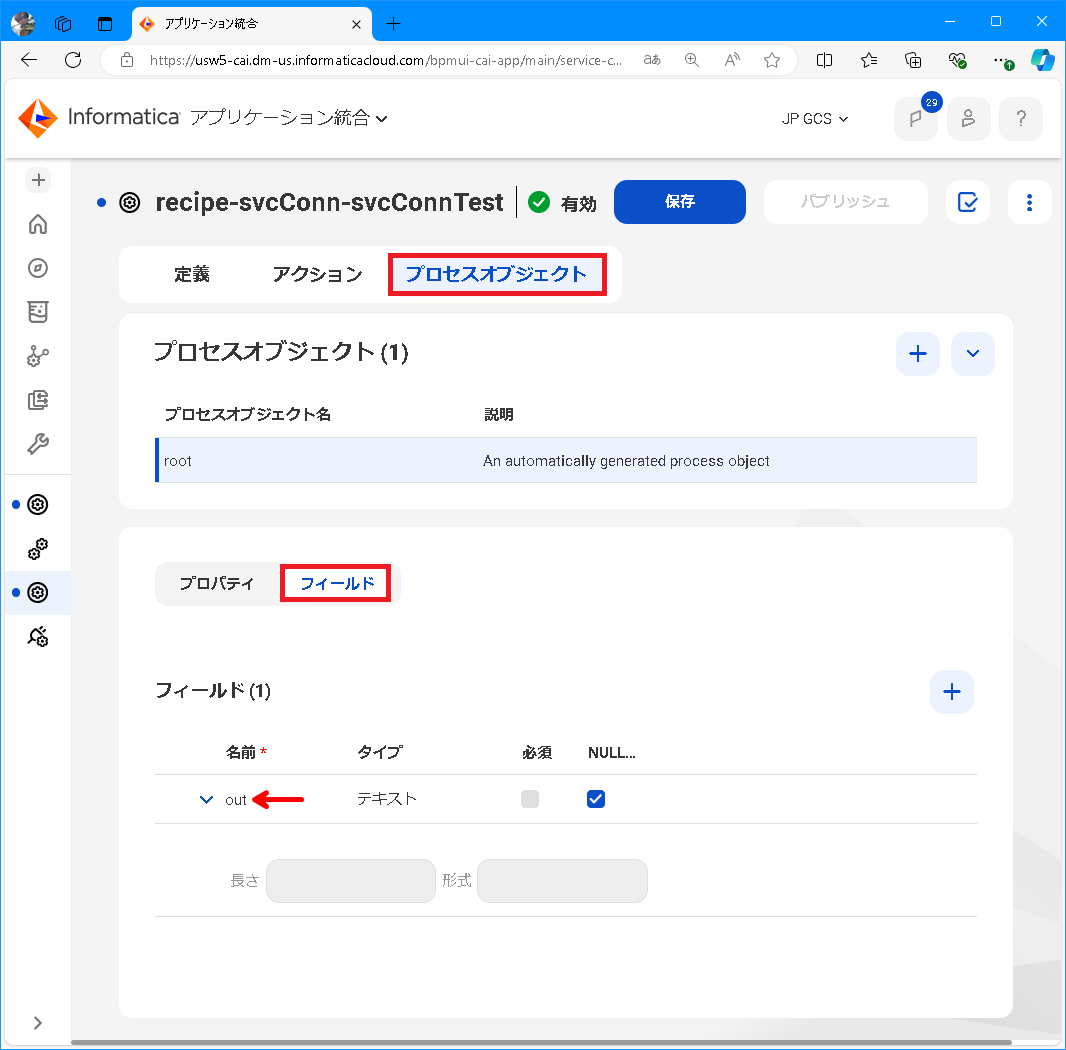
-
出力 タブを選択、出力フィールドの追加ボタンをクリックして、出力フィールドを次のように設定します(タイプ=参照 として、2つ前のステップで生成したプロセスオブジェクト root を 応答全体 として設定している点がポイントです)。
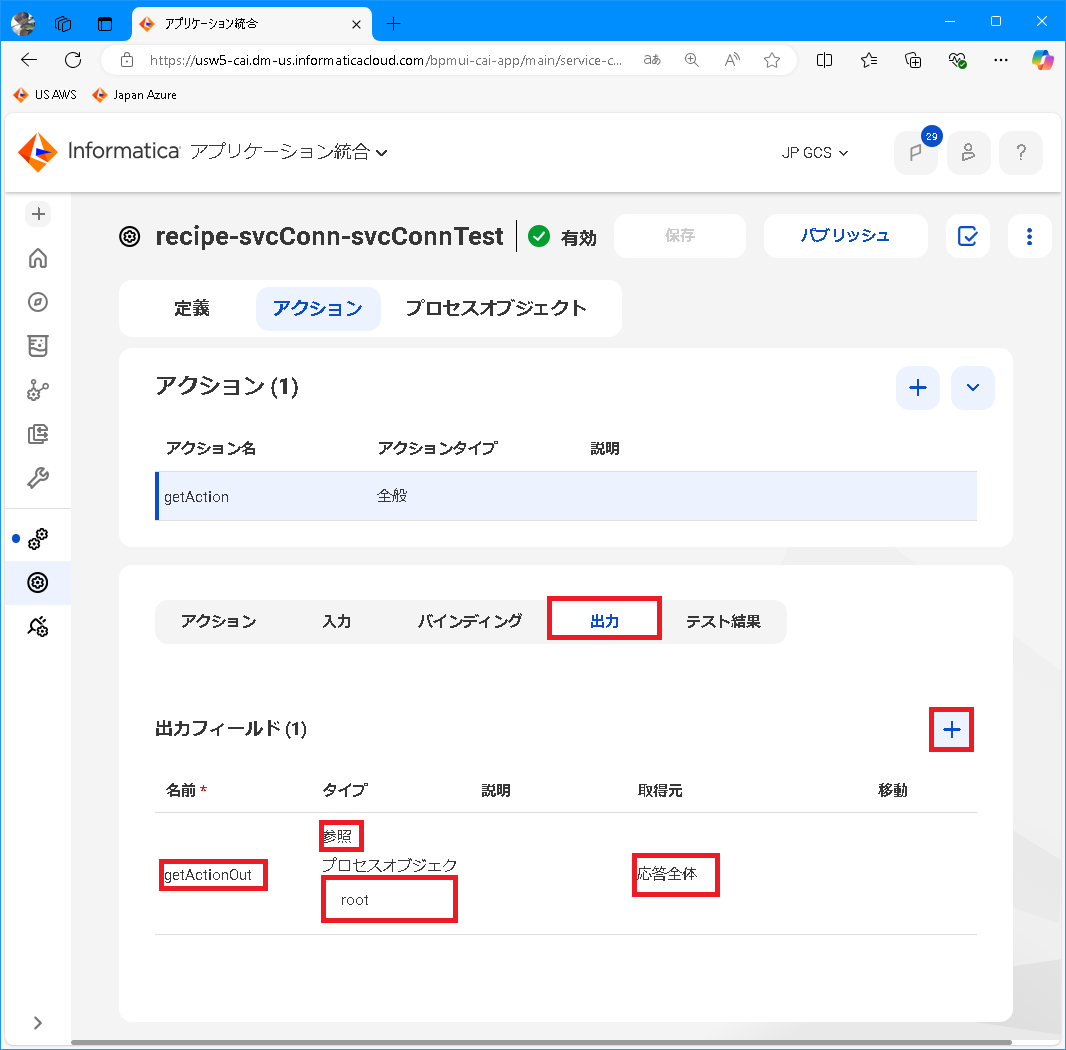
アプリケーション接続の定義
作成したサービス接続は、アプリケーション接続として設定することでCAIプロセスから参照できるようになります。
次の手順ではサービス接続から、アプリケーション接続を作成しています。
-
IICSにログインして アプリケーション統合 のページに移動、 新規メニュー を選択して アプリケーション接続 の作成画面を表示します。
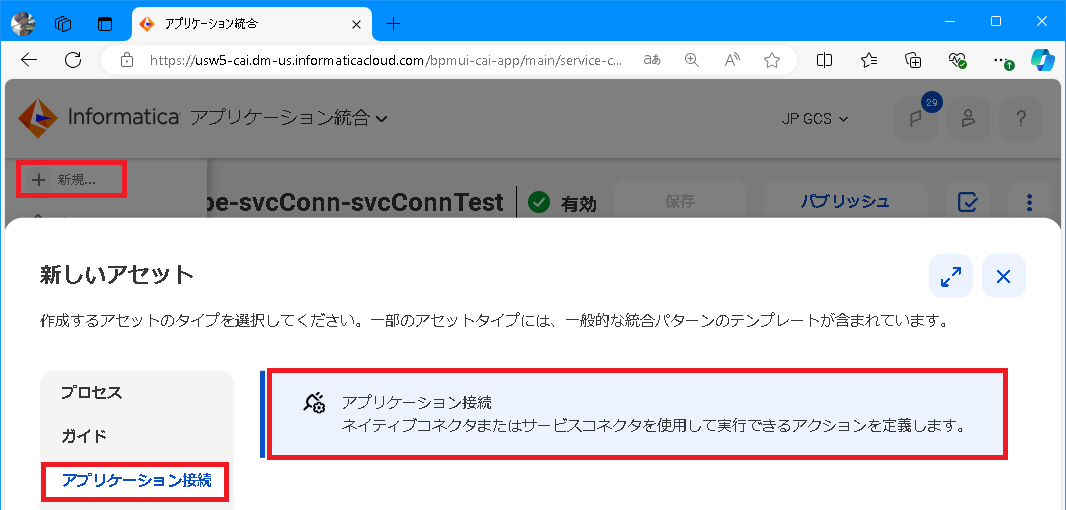
-
アプリケーション接続の名前に recipe-appConn-svcConnTest、タイプ に作成したサービス接続 recipe-svcConn-svcConnTest を指定します。その後、保存、パブリッシュ を実行します。
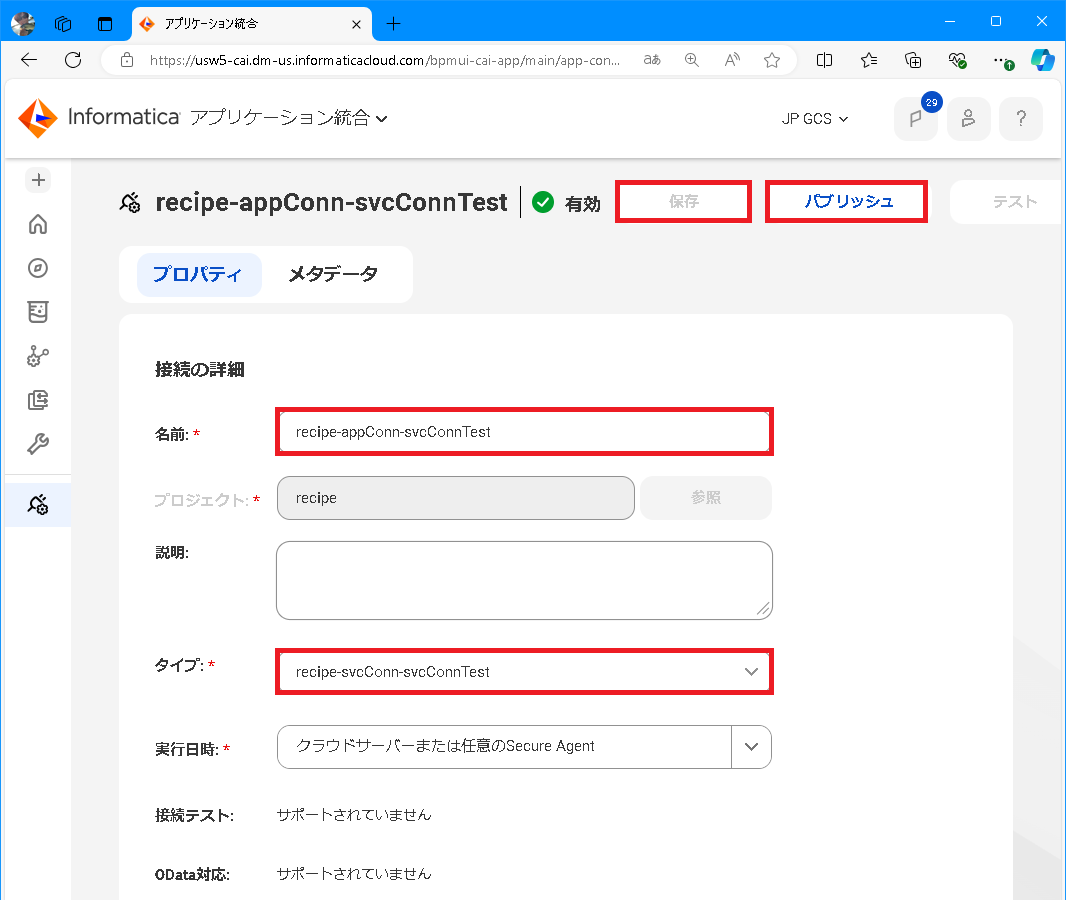
CAIプロセスの作成
次の手順では作成したサービス接続・アプリケーション接続を利用するCAIプロセスを作成しています。
-
CAIプロセスを次の設定で作成します。
- 名称を recipe-pca-processObject とする
- 匿名アクセス を許可する
- クラウドサーバー にデプロイする
-
出力フィールド output を タイプ=テキスト として定義します。
-
サービスステップを選択して サービスタイプ=接続、接続=recipe-appConn-svcConnTest、アクション=getAction を指定します。
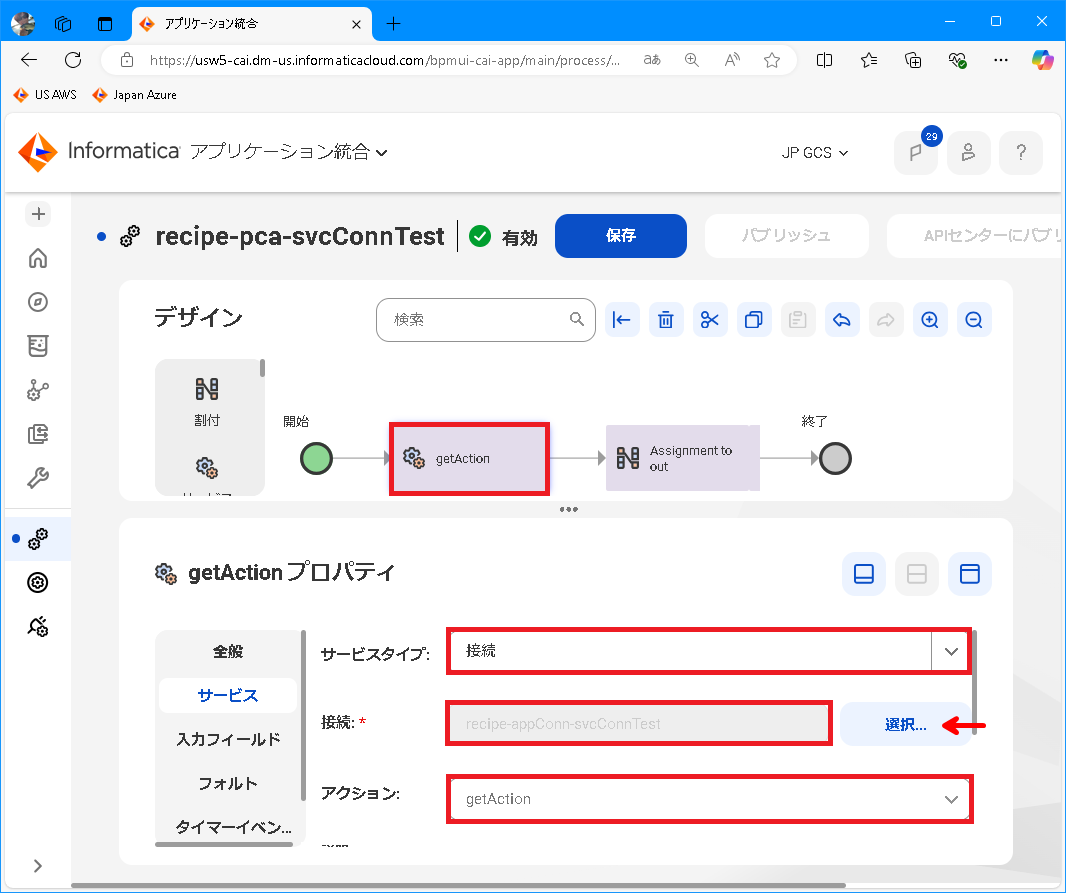
出力フィールドのタイプが、生成したプロセスオブジェクト root となっていることを確認できます。
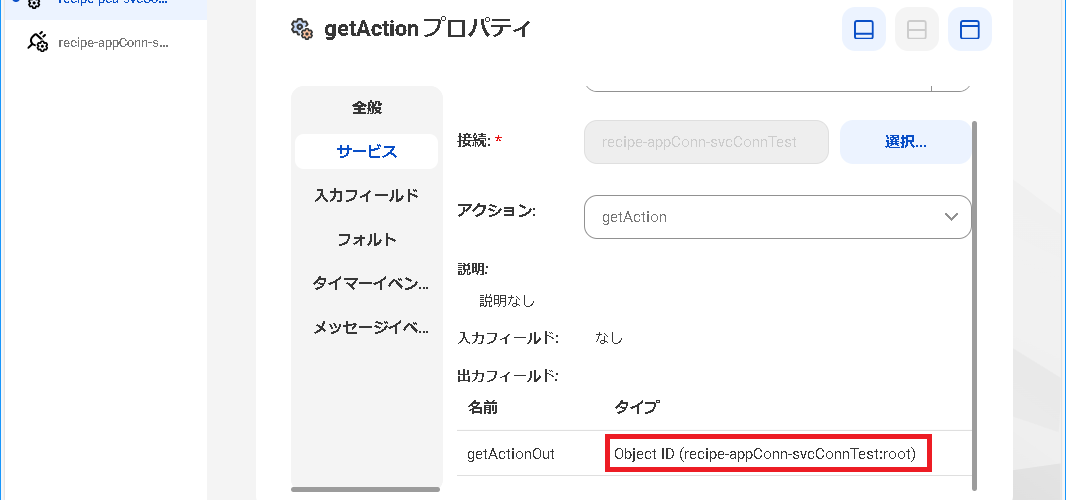
-
割り当てステップを選択して、出力フィールド output に コンテンツ として getActionOut > out を指定します。
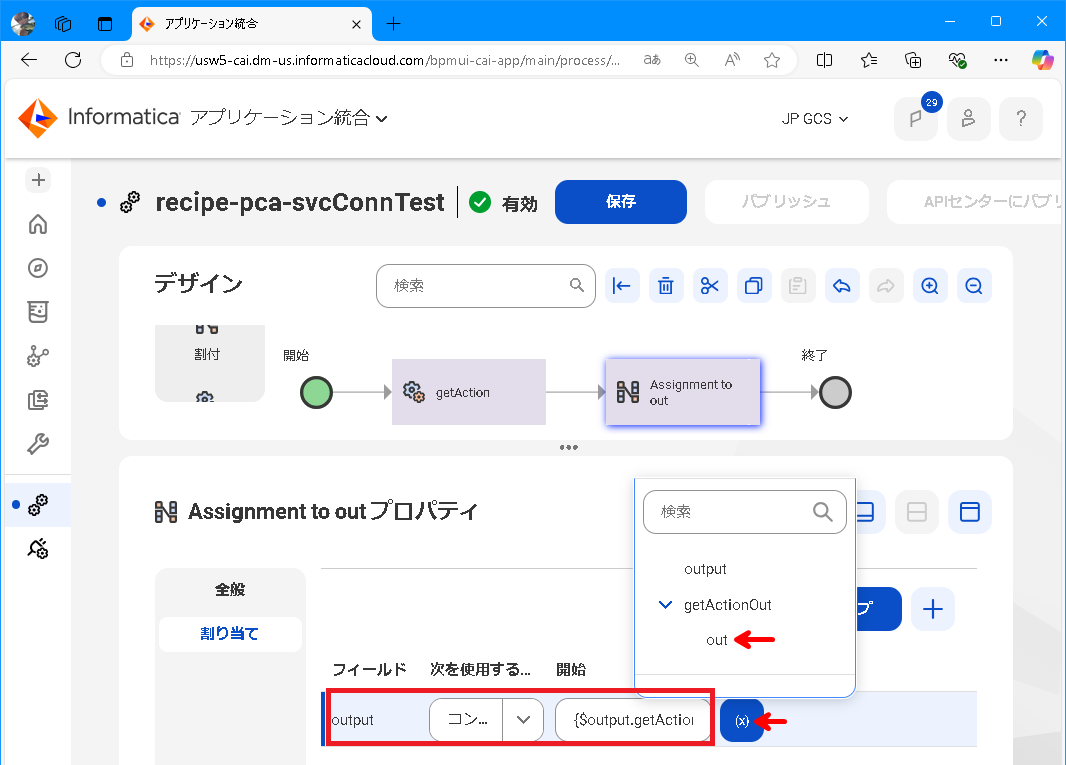
CAIプロセスの実行
curlコマンドを例とした動作確認結果です。実行するとプロセスの作成と実行(匿名アクセスと基本認証)で作成したCAIプロセス recipe-pca-HelloWorld の実行結果である Hello World が得られる動作を確認します。
curl https://<IICS・CAIサーバー>/active-bpel/public/rt/<Org ID>/recipe-pca-svcConnTest
//実行結果
{"output":"Hello World"}
CAIプロセスから、サービス接続・アプリケーション接続経由で更にCAIプロセスが呼び出されているため、アプリケーション統合コンソールを表示すると、2つ分のCAIプロセスの実行結果が増えている動作を確認できます。